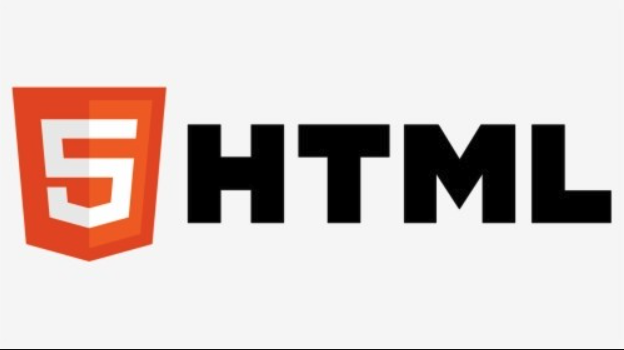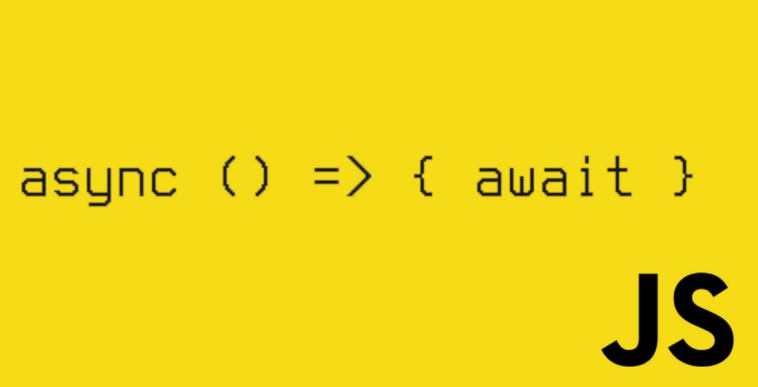progress标签使用教程及示例详解
本篇文章给大家分享《progress标签用于显示任务的进度,常用于表单提交、文件上传等场景。其基本用法是设置max属性和value属性,浏览器会根据这两个值自动绘制进度条。例如:这将显示一个50%完成的进度条。在支持的浏览器中,进度条会以图形方式展示当前进度。》,覆盖了文章的常见基础知识,其实一个语言的全部知识点一篇文章是不可能说完的,但希望通过这些问题,让读者对自己的掌握程度有一定的认识(B 数),从而弥补自己的不足,更好的掌握它。
progress标签的核心用途是展示任务完成进度,它通过value和max属性显示确定进度,或省略value以呈现不确定状态的动画;动态更新需结合JavaScript,在AJAX等场景中监听progress事件,获取loaded和total计算百分比后实时赋值给value属性,从而让用户看到进度变化;自定义样式可通过CSS伪元素实现,WebKit浏览器使用::-webkit-progress-bar和::-webkit-progress-value,Firefox使用::-moz-progress-bar,配合appearance: none统一基础样式,并注意IE兼容性限制;progress与meter标签的区别在于语义,progress表示动态任务的完成度,如文件上传,而meter表示静态范围内的度量状态,如磁盘使用率,选择应基于表达意图以确保HTML语义化。

progress标签在HTML中,它的核心用途是直观地向用户展示某个任务的完成进度,比如文件上传、数据加载或者复杂计算。它就像一个数字化的沙漏,告诉我们“事情正在发生,而且有盼头”。至于如何显示,它本身就是一个自带样式的元素,你只需要在HTML里简单地写上标签,浏览器就会根据它的value和max属性,自动渲染出一个进度条。

要让一个进度条在网页上动起来,或者说显示出具体的进度,你得用到progress标签的几个关键属性。最基本的当然是value和max。max定义了任务的总量,比如100,而value就是当前完成的量。如果你只写而没有value属性,它就会呈现一个“不确定”状态的进度条,通常表现为无限循环的动画,告诉用户“我在忙,但不知道具体还要多久”。这在等待服务器响应时特别有用。
实际应用中,我们通常会结合JavaScript来动态更新value。想象一下你正在上传一个大文件,后端每返回一点进度,前端就通过JS抓到这个progress元素,然后更新它的value。比如,document.getElementById('myProgress').value = newProgressValue; 这样,用户就能实时看到进度条在一点点往前爬。这种即时反馈,在我看来,是提升用户体验的关键一环,它能有效缓解用户的焦虑感。毕竟,没人喜欢面对一个死气沉沉的页面,不知道到底发生了什么。
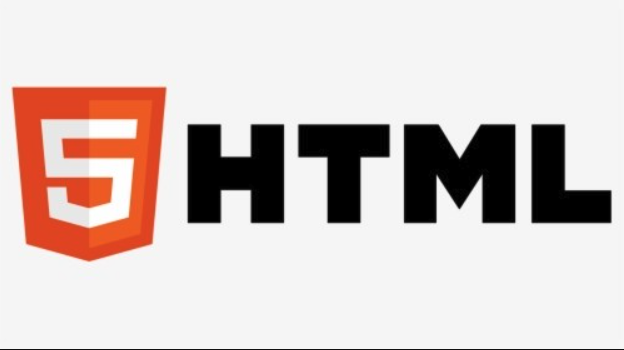
如何动态更新progress标签的显示?
让progress标签“活”起来,核心就是JavaScript。前面提到了修改value属性,但具体怎么操作,这里可以聊得更细致点。
一个典型的场景是AJAX请求。当你发起一个XHR(XMLHttpRequest)请求时,可以通过监听progress事件来获取上传或下载的实时进度。xhr.upload.onprogress或xhr.onprogress事件会提供一个事件对象,里面包含loaded(已加载字节数)和total(总字节数)。有了这两个值,你就可以计算出百分比,然后直接赋值给progress元素的value属性。

<progress id="uploadProgress" value="0" max="100"></progress>
<script>
const progressBar = document.getElementById('uploadProgress');
// 假设这是一个模拟的上传函数,实际项目中会是XHR或Fetch的progress事件
function simulateUpload() {
let currentProgress = 0;
const interval = setInterval(() => {
currentProgress += Math.random() * 10; // 模拟不均匀的进度增长
if (currentProgress >= 100) {
currentProgress = 100;
clearInterval(interval);
console.log('上传完成!');
}
progressBar.value = currentProgress;
console.log(`当前进度: ${currentProgress.toFixed(2)}%`);
}, 300);
}
simulateUpload();
</script>我个人觉得,这种动态更新不仅仅是技术实现,它更是一种心理暗示。用户看到进度条在动,即使慢,也知道系统没卡死,这比什么都强。有时候,我甚至会故意让进度条的动画稍微平滑一些,而不是跳跃式更新,这样看起来更流畅,体验感也更好。
progress标签的样式如何自定义以适应设计?
progress标签默认的样式,说实话,有点朴素,甚至在不同浏览器下长得都不太一样。这对于追求像素级完美的设计师来说,简直是噩梦。但好在,我们可以通过CSS来“驯服”它。
首先,最直接的方式是使用伪元素。WebKit内核的浏览器(Chrome, Safari)和Firefox有各自的私有伪元素来控制进度条的内部样式。
- WebKit:
::-webkit-progress-bar(进度条的背景轨道) 和::-webkit-progress-value(实际的进度填充部分)。 - Firefox:
::-moz-progress-bar(整个进度填充部分)。
举个例子,如果你想把进度条的背景改成灰色,填充色改成蓝色:
/* 针对所有浏览器 */
progress {
appearance: none; /* 移除默认样式,方便自定义 */
-webkit-appearance: none;
-moz-appearance: none;
width: 100%;
height: 20px;
border-radius: 10px;
overflow: hidden; /* 确保圆角有效 */
}
/* WebKit (Chrome, Safari) */
progress::-webkit-progress-bar {
background-color: #e0e0e0; /* 轨道颜色 */
border-radius: 10px;
}
progress::-webkit-progress-value {
background-color: #4CAF50; /* 进度条填充颜色 */
border-radius: 10px;
transition: width 0.3s ease-in-out; /* 动画效果 */
}
/* Firefox */
progress::-moz-progress-bar {
background-color: #4CAF50; /* Firefox直接控制填充色 */
border-radius: 10px;
}这里需要注意一点,IE浏览器对progress标签的样式支持相对较弱,或者说,它的自定义方式更受限。在实际项目中,如果对IE有很高的兼容性要求,可能需要考虑使用JavaScript或CSS模拟的进度条,或者接受其默认样式。这确实是个让人头疼的问题,毕竟前端开发总是要和各种浏览器的“脾气”打交道。我个人经验是,对于这些细节,权衡投入产出比很重要,有时候为了一个老旧浏览器去写一大堆hack,真不如把精力放在核心功能上。
progress标签与meter标签的区别与适用场景?
progress和meter标签,它们都和“量”有关,但语义和用途上有着本质的区别。理解这点,能帮助我们更好地选择合适的标签,让HTML结构更语义化。
progress标签,就像我们之前讨论的,它表示一个任务的完成进度。这个任务通常是动态的、正在进行中的,而且它有一个明确的“从开始到结束”的过程。比如文件上传到100%,视频加载到100%,或者一个计算任务完成了多少。它的核心在于“变化中的完成度”。
而meter标签,它表示的是一个已知范围内的度量值。这个值通常是静态的,或者说,它表示的是一个在特定上下文中“好”或“坏”的量级。比如,磁盘空间的使用率(20%已用,总共1TB),电池电量(80%),或者一个投票的得分(75分,满分100)。它有min, max, value, low, high, optimum等属性,可以用来定义这个值的“健康”范围。它强调的是“在某个范围内的当前状态”。
我来举个例子,会更清晰:
progress: 你正在下载一个1GB的文件,下载了500MB,这应该用。它表示下载这个动作的进度。meter: 你的硬盘总共有1TB空间,现在用了500GB,这应该用
从我的角度看,选择哪个标签,主要看你想要表达的“意图”。是想告诉用户“我在进行一个任务,进行到哪儿了”?那就用progress。是想展示一个“当前状态在某个范围内的相对位置”?那就用meter。混用虽然不至于让页面崩溃,但会降低HTML的语义性,让屏幕阅读器或者搜索引擎更难理解你的页面结构。在追求高质量前端代码时,这种语义化的小细节,往往能体现一个开发者的专业素养。
文中关于的知识介绍,希望对你的学习有所帮助!若是受益匪浅,那就动动鼠标收藏这篇《progress标签使用教程及示例详解》文章吧,也可关注golang学习网公众号了解相关技术文章。
 Golang反射在插件系统中的应用解析
Golang反射在插件系统中的应用解析
- 上一篇
- Golang反射在插件系统中的应用解析
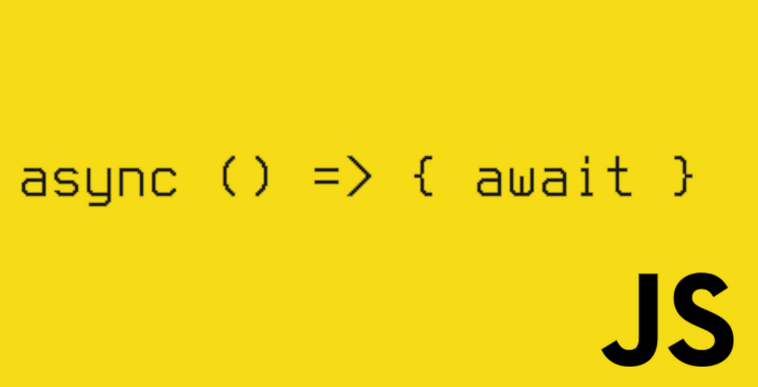
- 下一篇
- 浏览器渲染与事件循环顺序详解
-
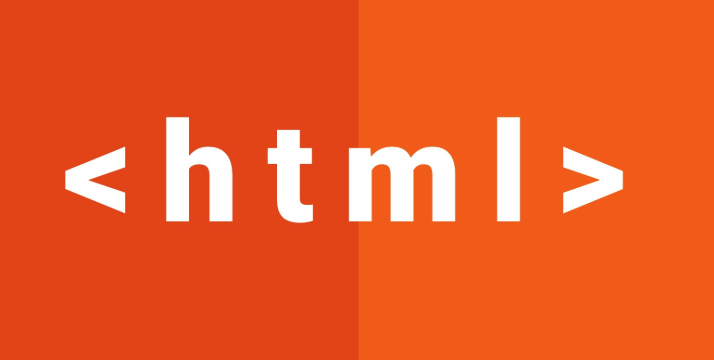
- 文章 · 前端 | 2分钟前 |
- 手机版HTML如何运行?详细步骤解析
- 419浏览 收藏
-

- 文章 · 前端 | 10分钟前 | CSS Transition :hover transform:scale() 图片hover放大
- CSS图片悬停放大实现技巧
- 321浏览 收藏
-
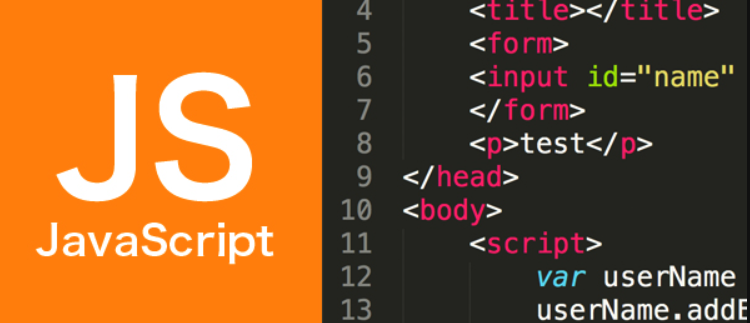
- 文章 · 前端 | 20分钟前 |
- PM2管理JS进程实用技巧分享
- 492浏览 收藏
-

- 文章 · 前端 | 23分钟前 | html Python Flask 运行HTML webbrowser
- Python运行HTML的几种方式解析
- 272浏览 收藏
-
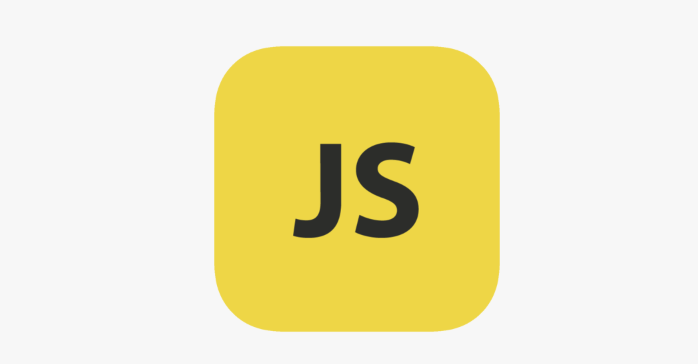
- 文章 · 前端 | 25分钟前 |
- Node.js安装教程详细步骤解析
- 288浏览 收藏
-

- 文章 · 前端 | 30分钟前 |
- JavaScript反射与元数据使用技巧
- 402浏览 收藏
-

- 文章 · 前端 | 38分钟前 |
- CSS选择器与媒体查询应用技巧
- 163浏览 收藏
-
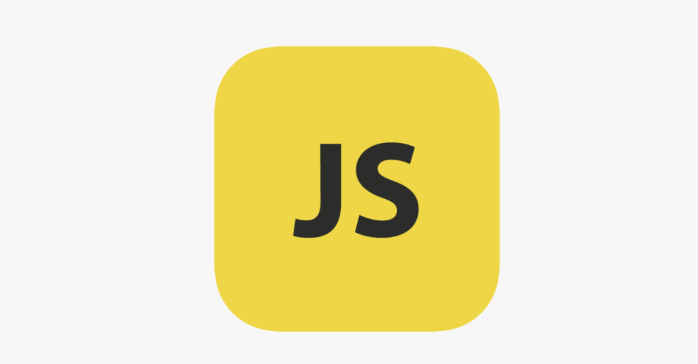
- 文章 · 前端 | 44分钟前 |
- JavaScript处理二进制数据技巧分享
- 484浏览 收藏
-

- 前端进阶之JavaScript设计模式
- 设计模式是开发人员在软件开发过程中面临一般问题时的解决方案,代表了最佳的实践。本课程的主打内容包括JS常见设计模式以及具体应用场景,打造一站式知识长龙服务,适合有JS基础的同学学习。
- 543次学习
-

- GO语言核心编程课程
- 本课程采用真实案例,全面具体可落地,从理论到实践,一步一步将GO核心编程技术、编程思想、底层实现融会贯通,使学习者贴近时代脉搏,做IT互联网时代的弄潮儿。
- 516次学习
-

- 简单聊聊mysql8与网络通信
- 如有问题加微信:Le-studyg;在课程中,我们将首先介绍MySQL8的新特性,包括性能优化、安全增强、新数据类型等,帮助学生快速熟悉MySQL8的最新功能。接着,我们将深入解析MySQL的网络通信机制,包括协议、连接管理、数据传输等,让
- 500次学习
-

- JavaScript正则表达式基础与实战
- 在任何一门编程语言中,正则表达式,都是一项重要的知识,它提供了高效的字符串匹配与捕获机制,可以极大的简化程序设计。
- 487次学习
-

- 从零制作响应式网站—Grid布局
- 本系列教程将展示从零制作一个假想的网络科技公司官网,分为导航,轮播,关于我们,成功案例,服务流程,团队介绍,数据部分,公司动态,底部信息等内容区块。网站整体采用CSSGrid布局,支持响应式,有流畅过渡和展现动画。
- 485次学习
-

- ChatExcel酷表
- ChatExcel酷表是由北京大学团队打造的Excel聊天机器人,用自然语言操控表格,简化数据处理,告别繁琐操作,提升工作效率!适用于学生、上班族及政府人员。
- 3207次使用
-

- Any绘本
- 探索Any绘本(anypicturebook.com/zh),一款开源免费的AI绘本创作工具,基于Google Gemini与Flux AI模型,让您轻松创作个性化绘本。适用于家庭、教育、创作等多种场景,零门槛,高自由度,技术透明,本地可控。
- 3421次使用
-

- 可赞AI
- 可赞AI,AI驱动的办公可视化智能工具,助您轻松实现文本与可视化元素高效转化。无论是智能文档生成、多格式文本解析,还是一键生成专业图表、脑图、知识卡片,可赞AI都能让信息处理更清晰高效。覆盖数据汇报、会议纪要、内容营销等全场景,大幅提升办公效率,降低专业门槛,是您提升工作效率的得力助手。
- 3450次使用
-

- 星月写作
- 星月写作是国内首款聚焦中文网络小说创作的AI辅助工具,解决网文作者从构思到变现的全流程痛点。AI扫榜、专属模板、全链路适配,助力新人快速上手,资深作者效率倍增。
- 4558次使用
-

- MagicLight
- MagicLight.ai是全球首款叙事驱动型AI动画视频创作平台,专注于解决从故事想法到完整动画的全流程痛点。它通过自研AI模型,保障角色、风格、场景高度一致性,让零动画经验者也能高效产出专业级叙事内容。广泛适用于独立创作者、动画工作室、教育机构及企业营销,助您轻松实现创意落地与商业化。
- 3828次使用
-
- JavaScript函数定义及示例详解
- 2025-05-11 502浏览
-
- 优化用户界面体验的秘密武器:CSS开发项目经验大揭秘
- 2023-11-03 501浏览
-
- 使用微信小程序实现图片轮播特效
- 2023-11-21 501浏览
-
- 解析sessionStorage的存储能力与限制
- 2024-01-11 501浏览
-
- 探索冒泡活动对于团队合作的推动力
- 2024-01-13 501浏览